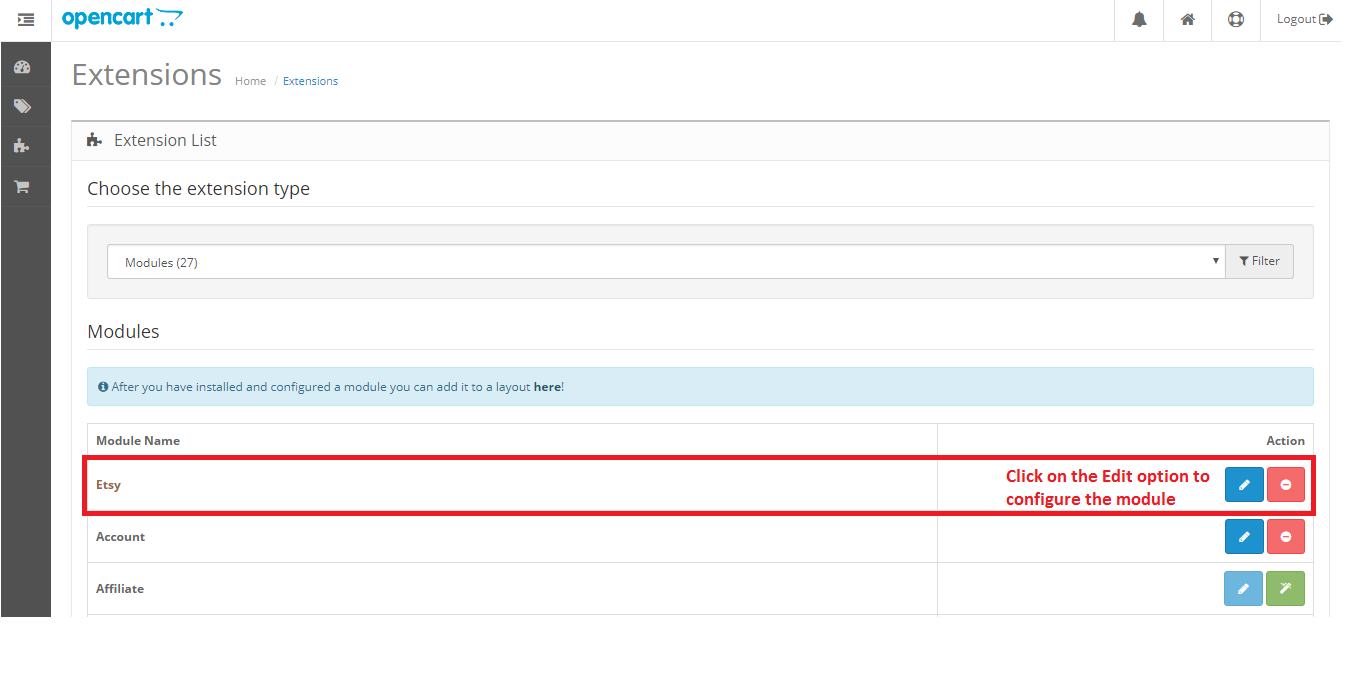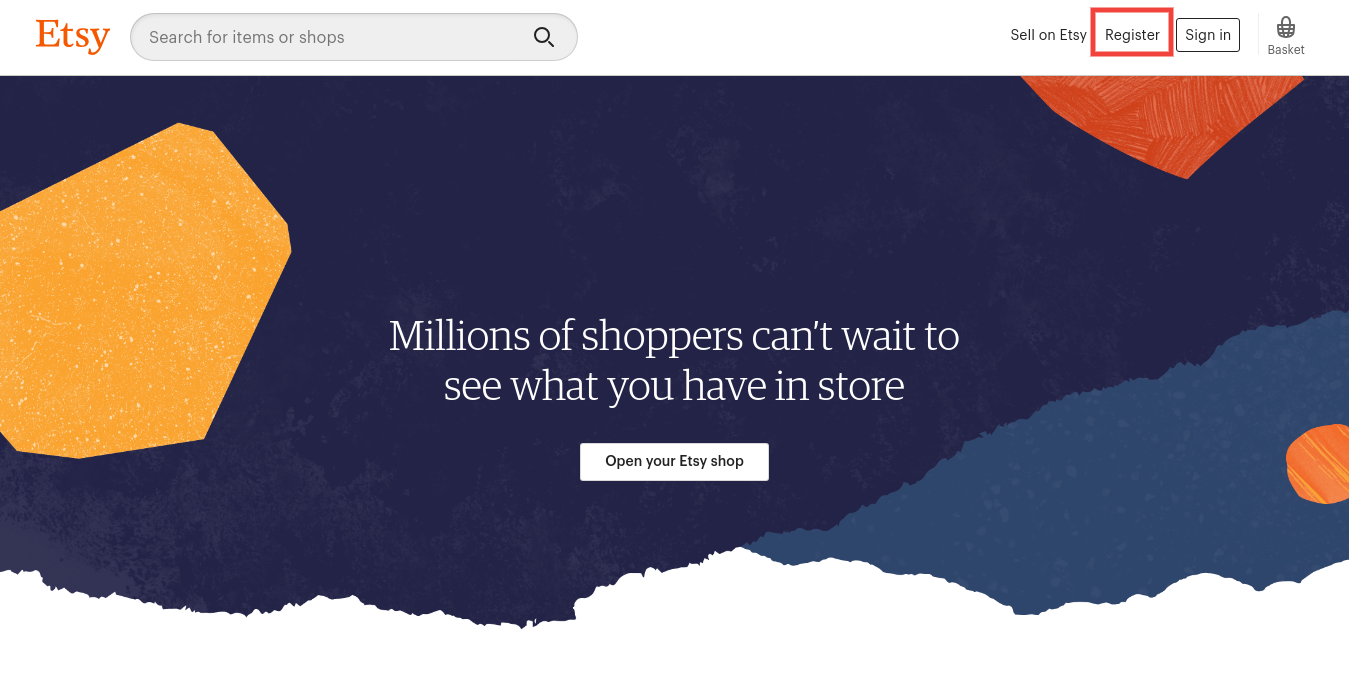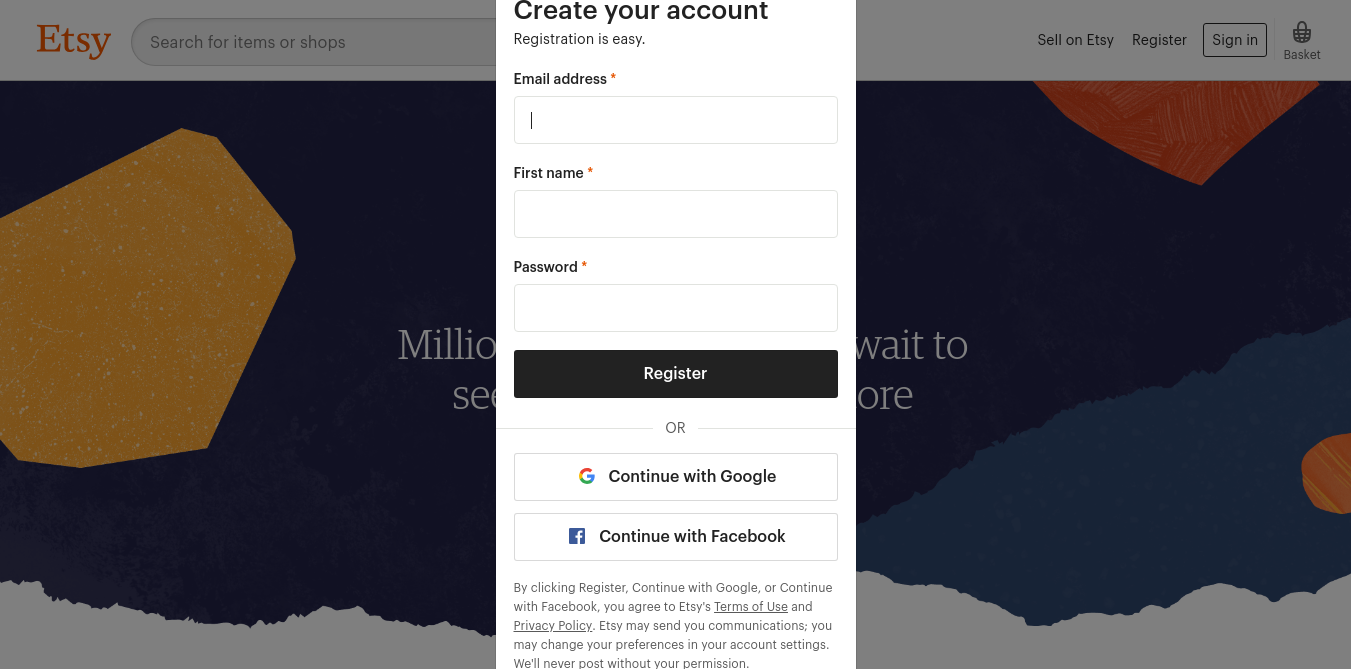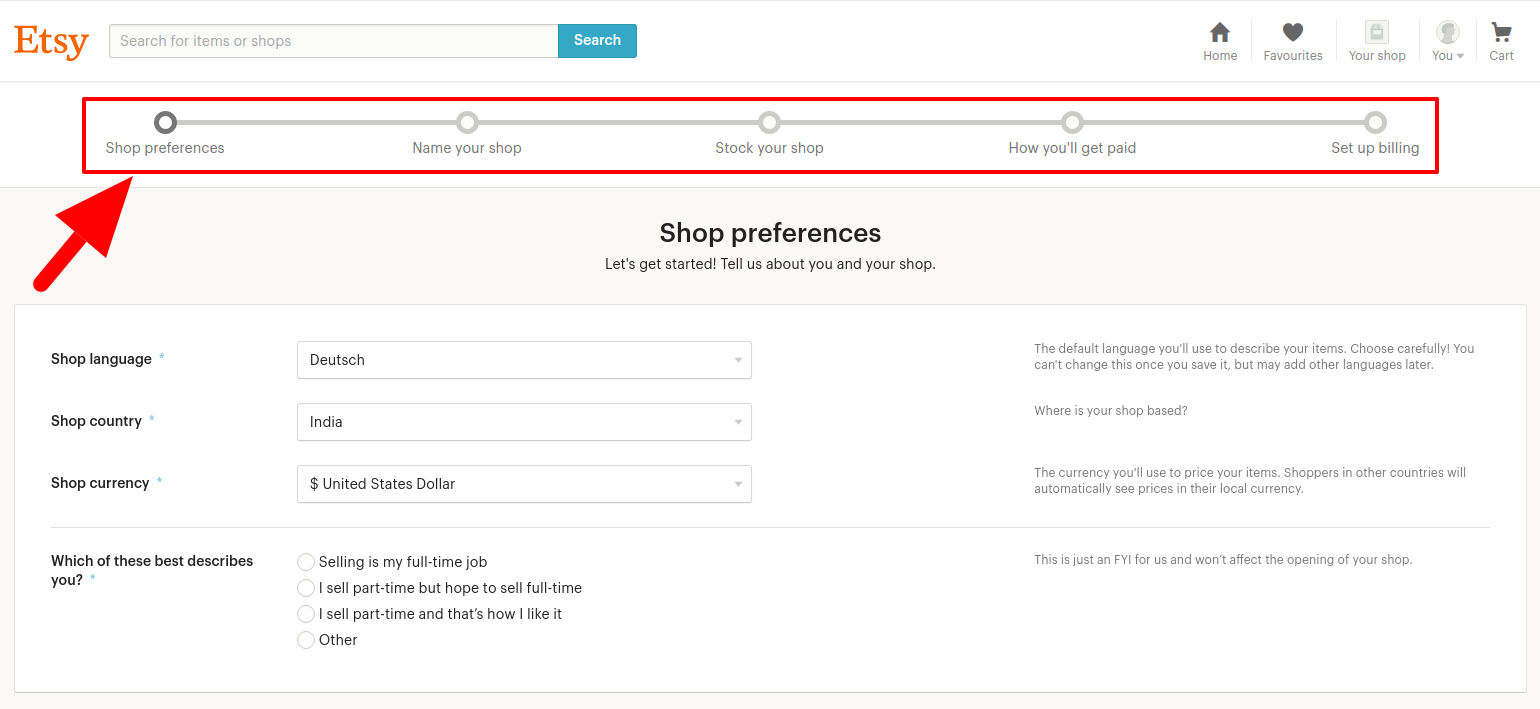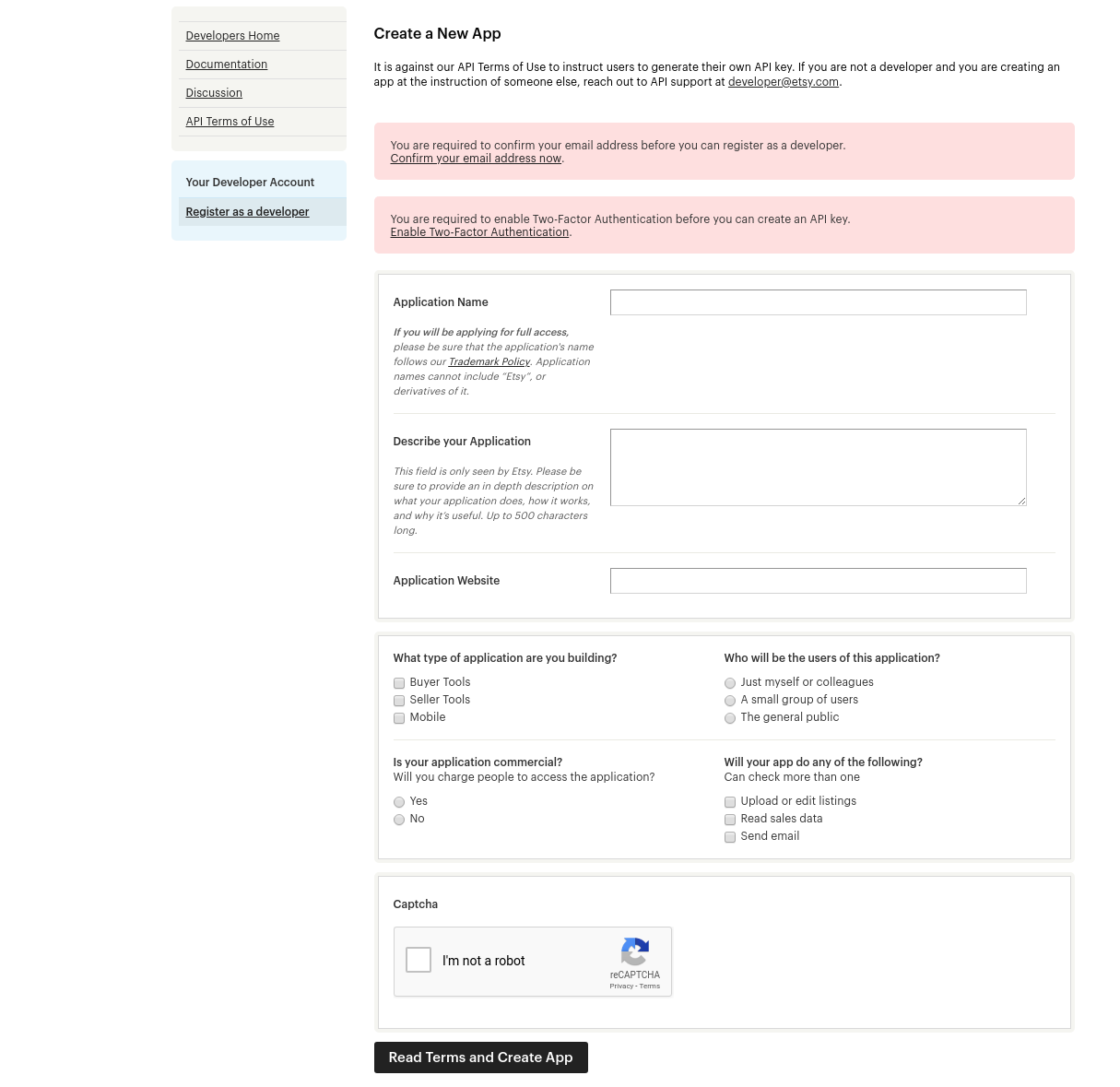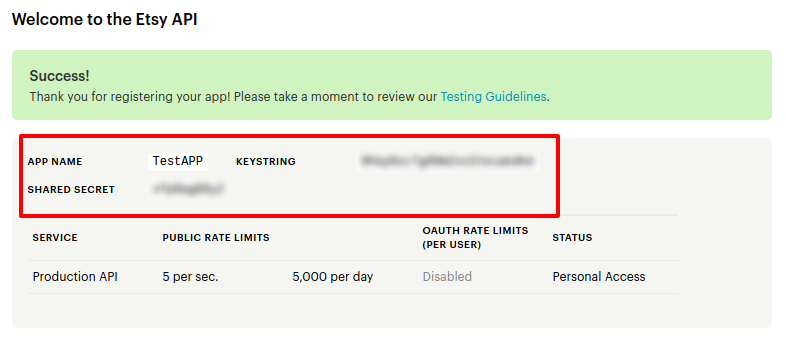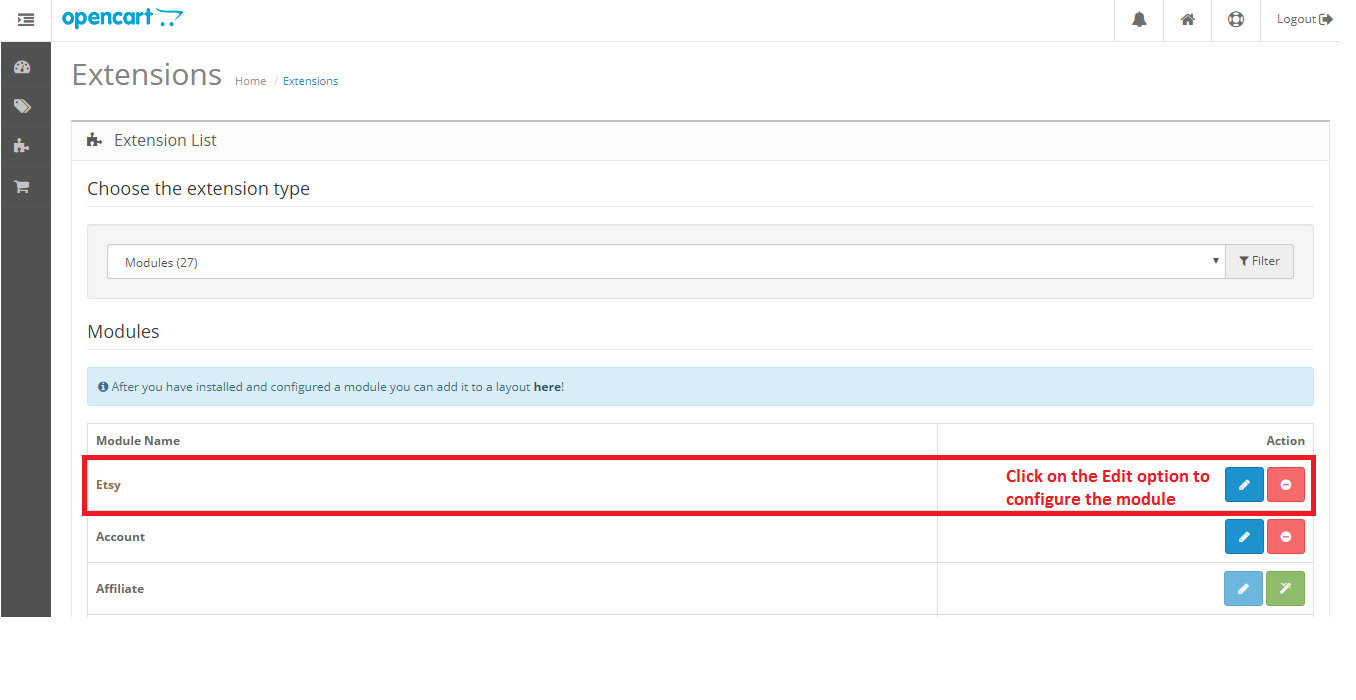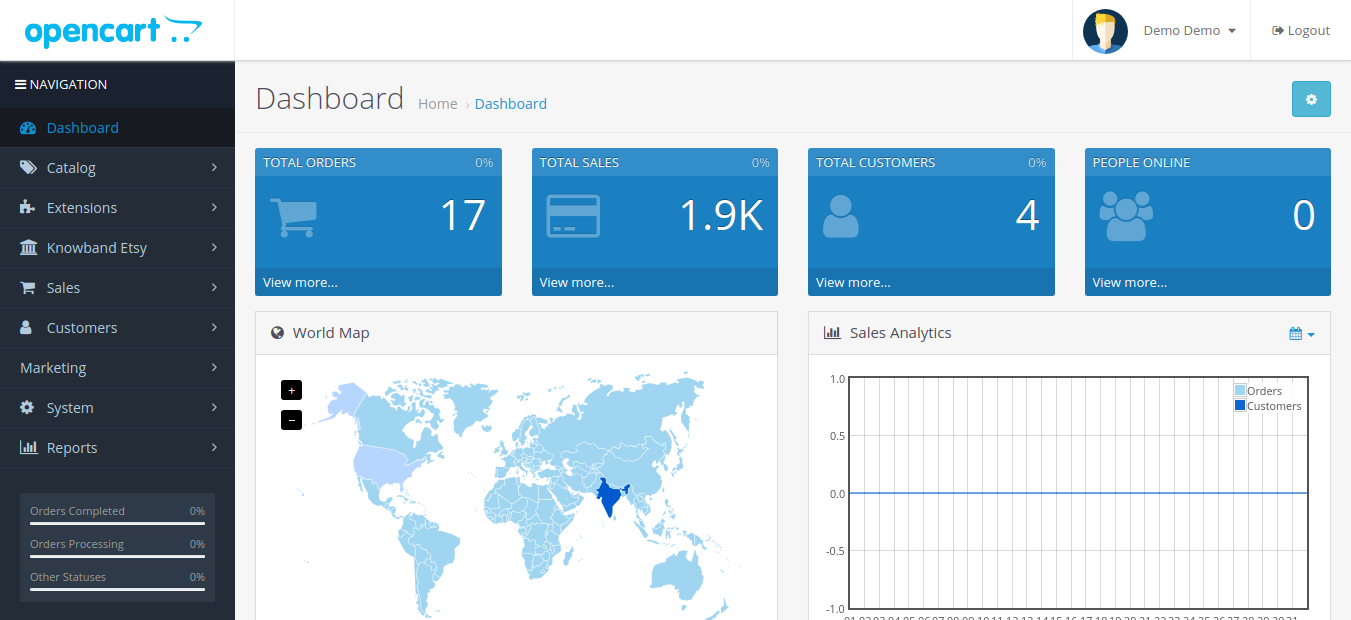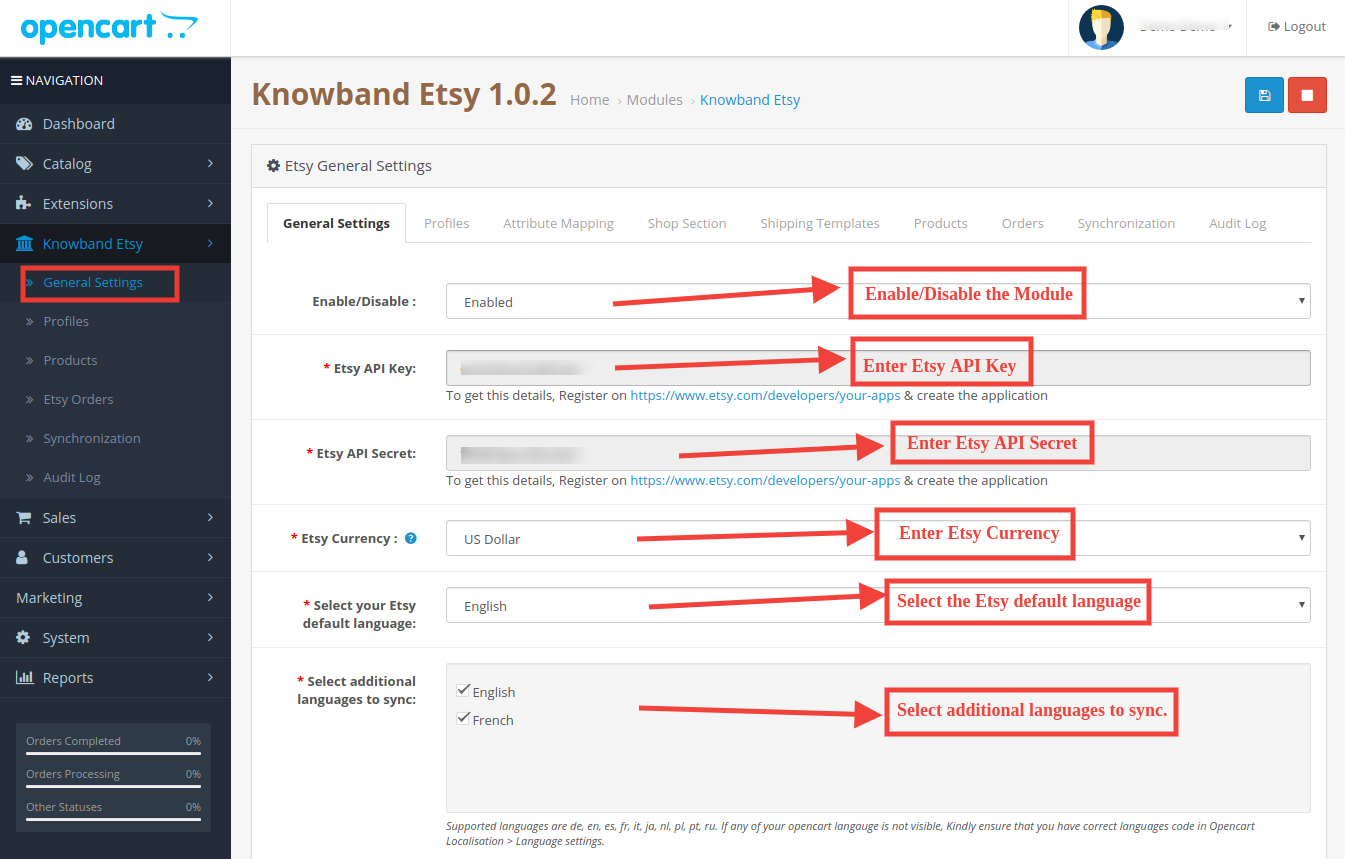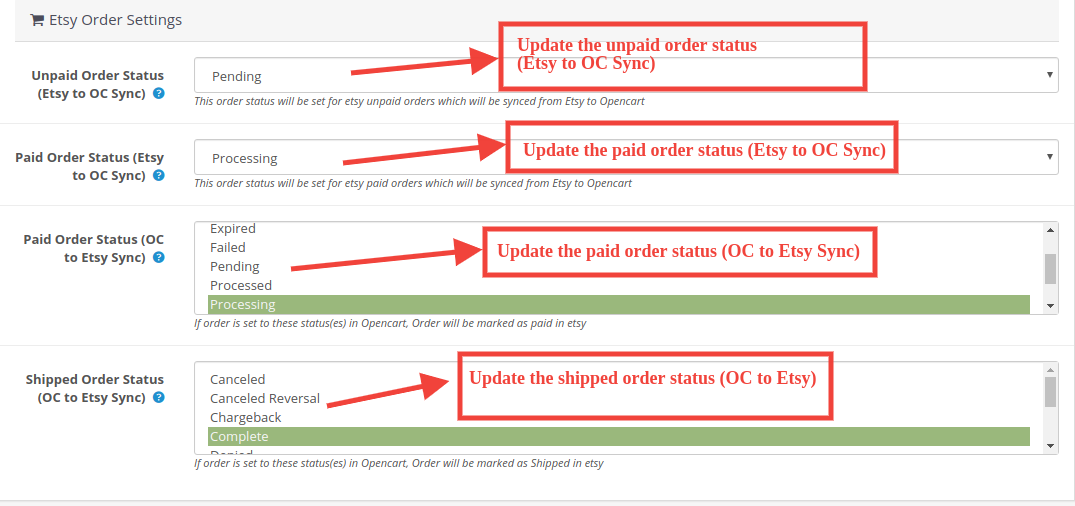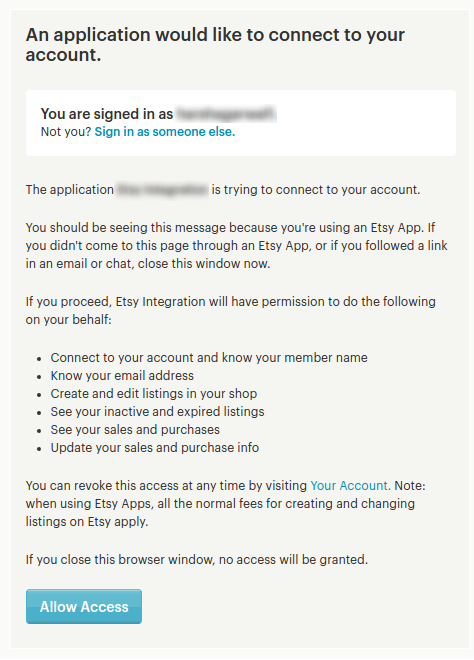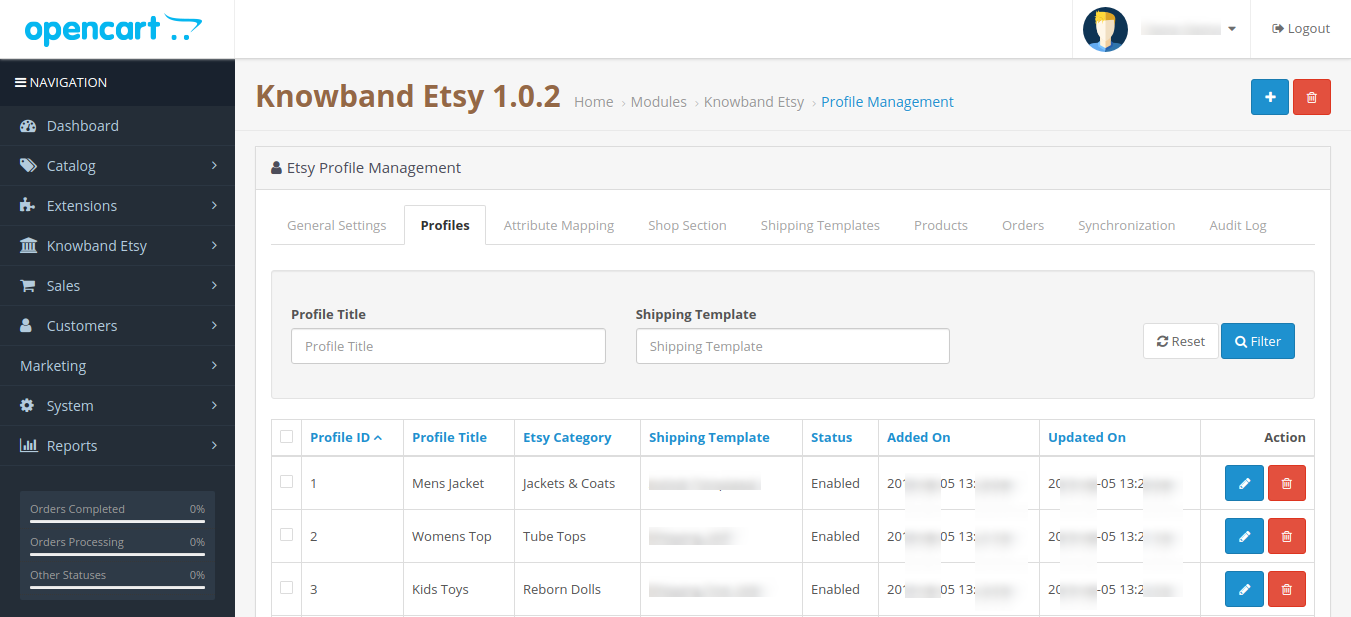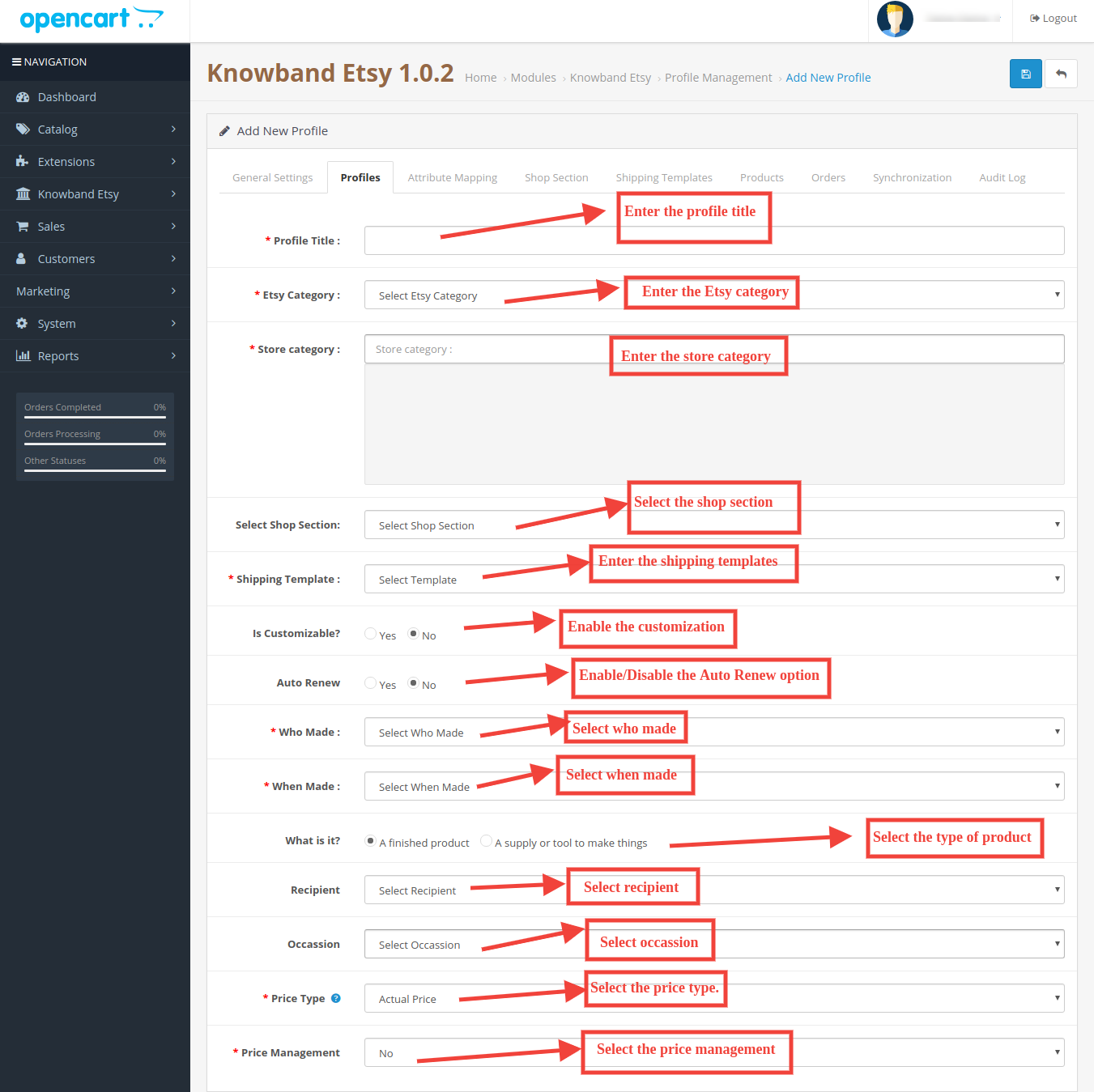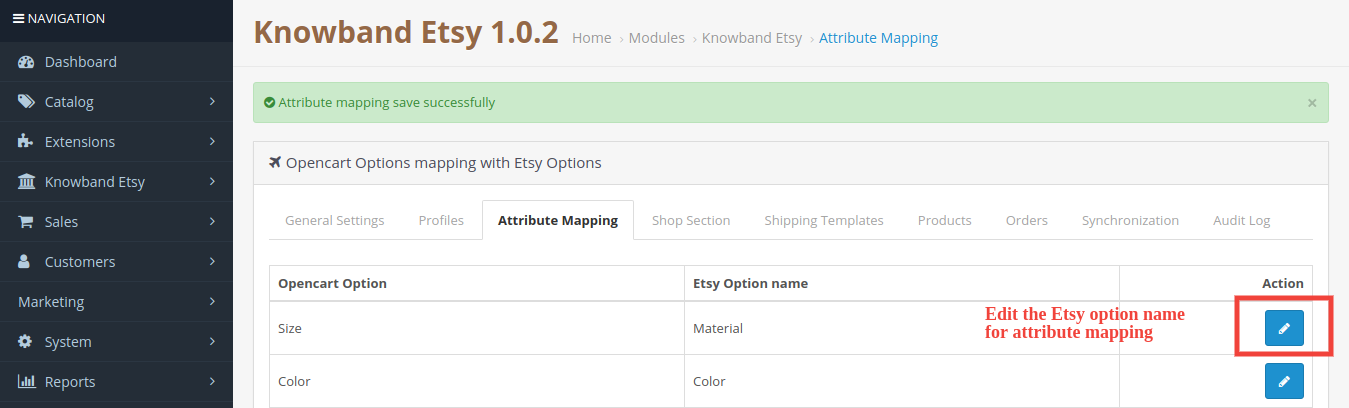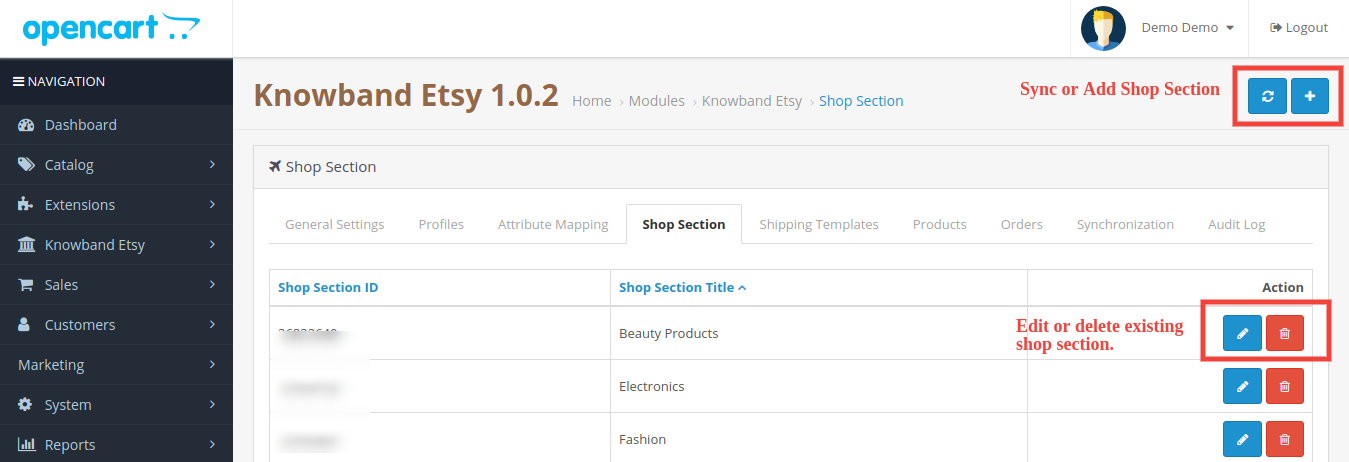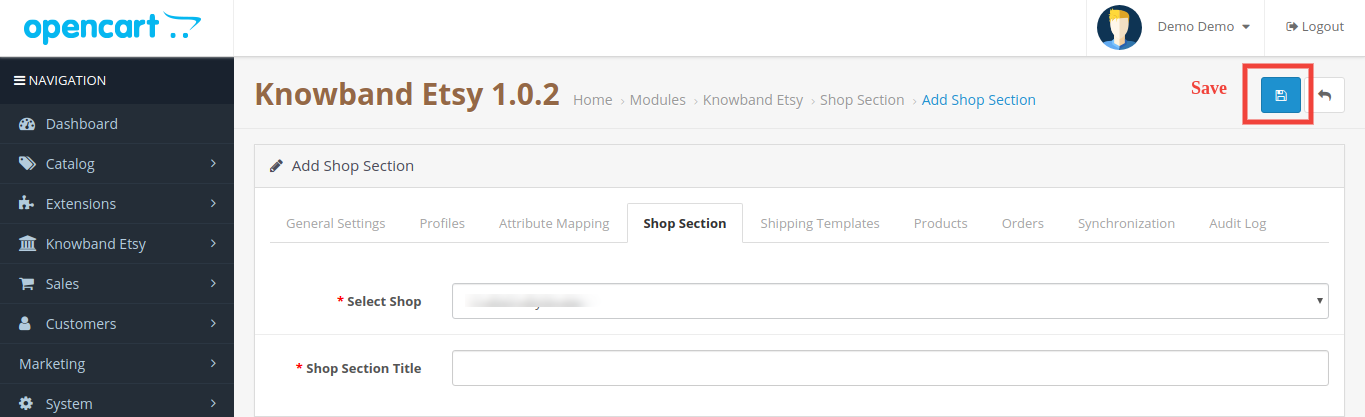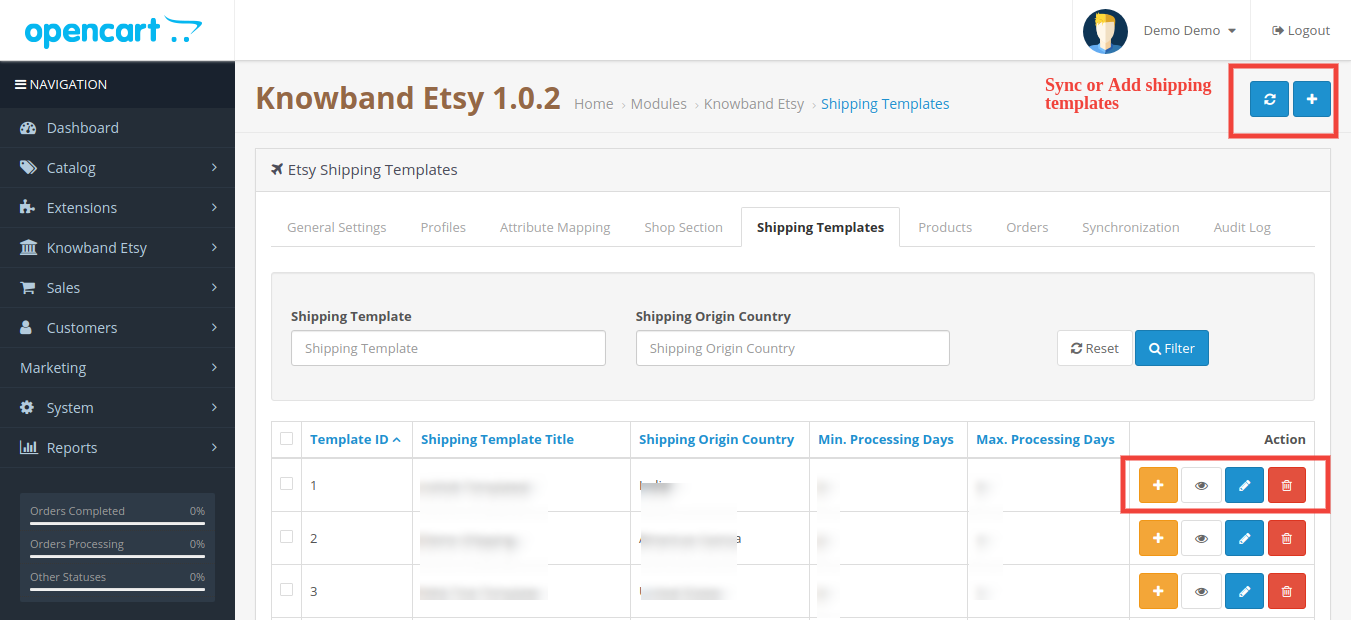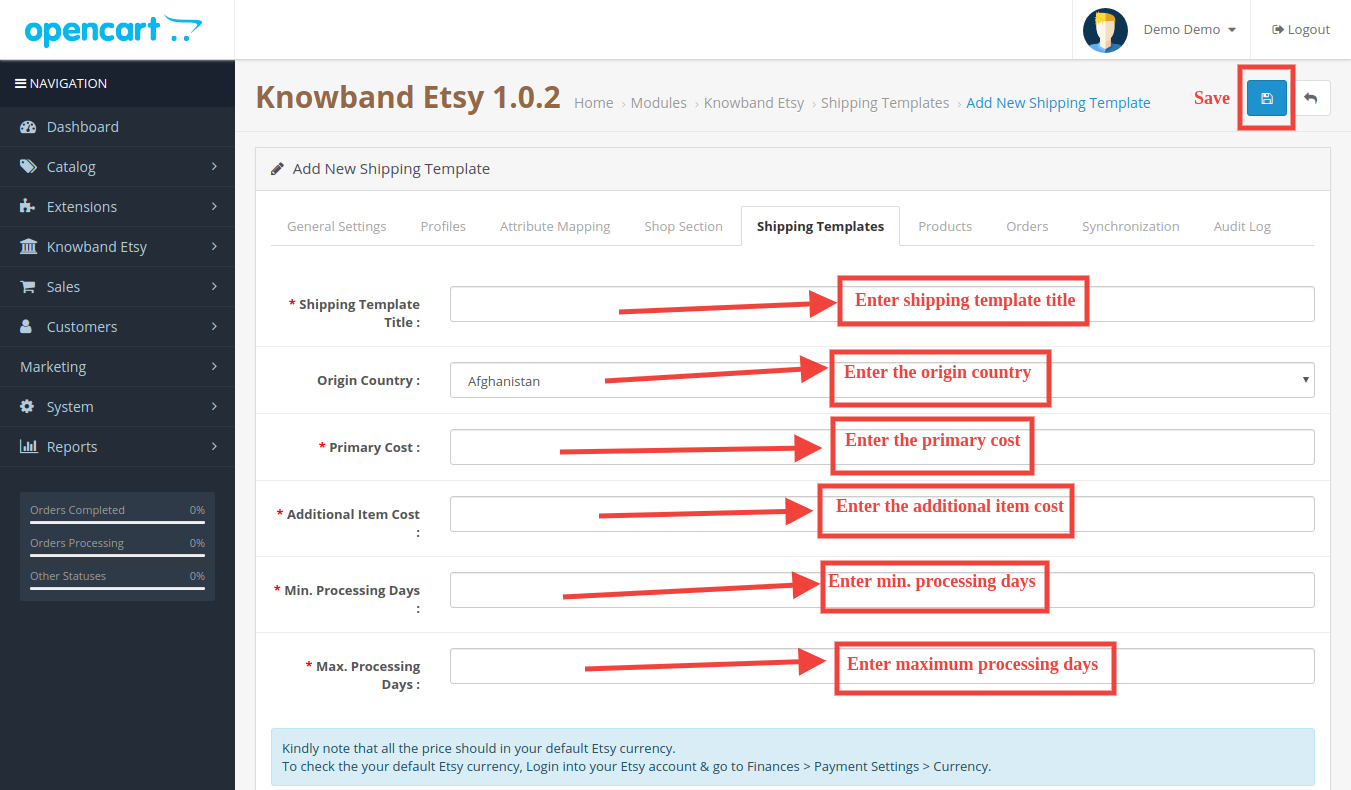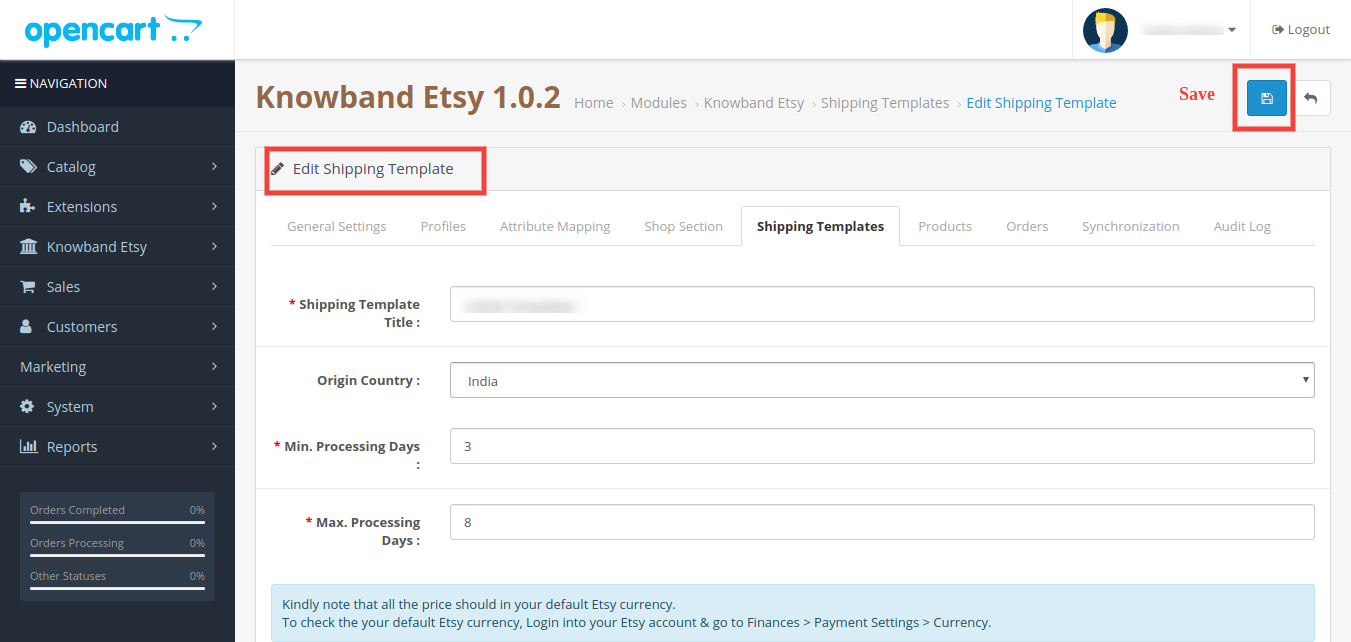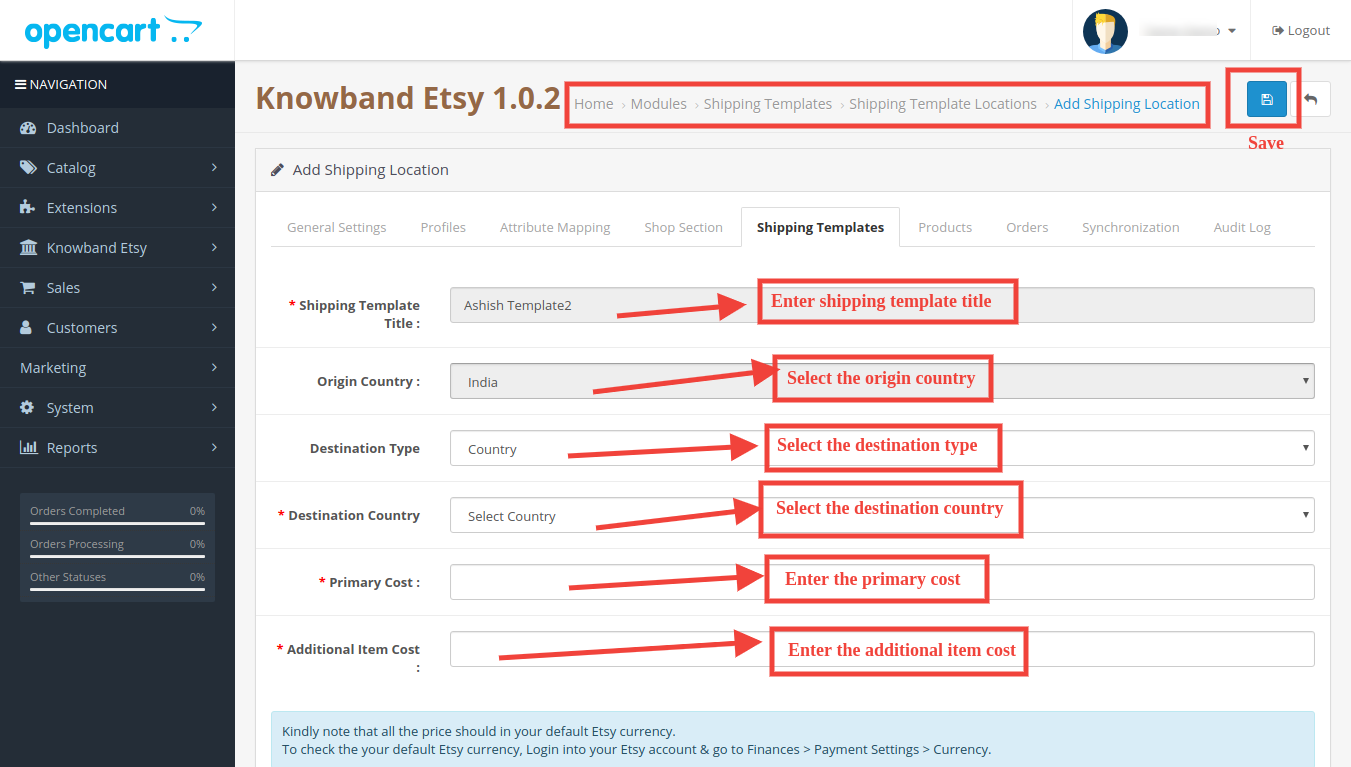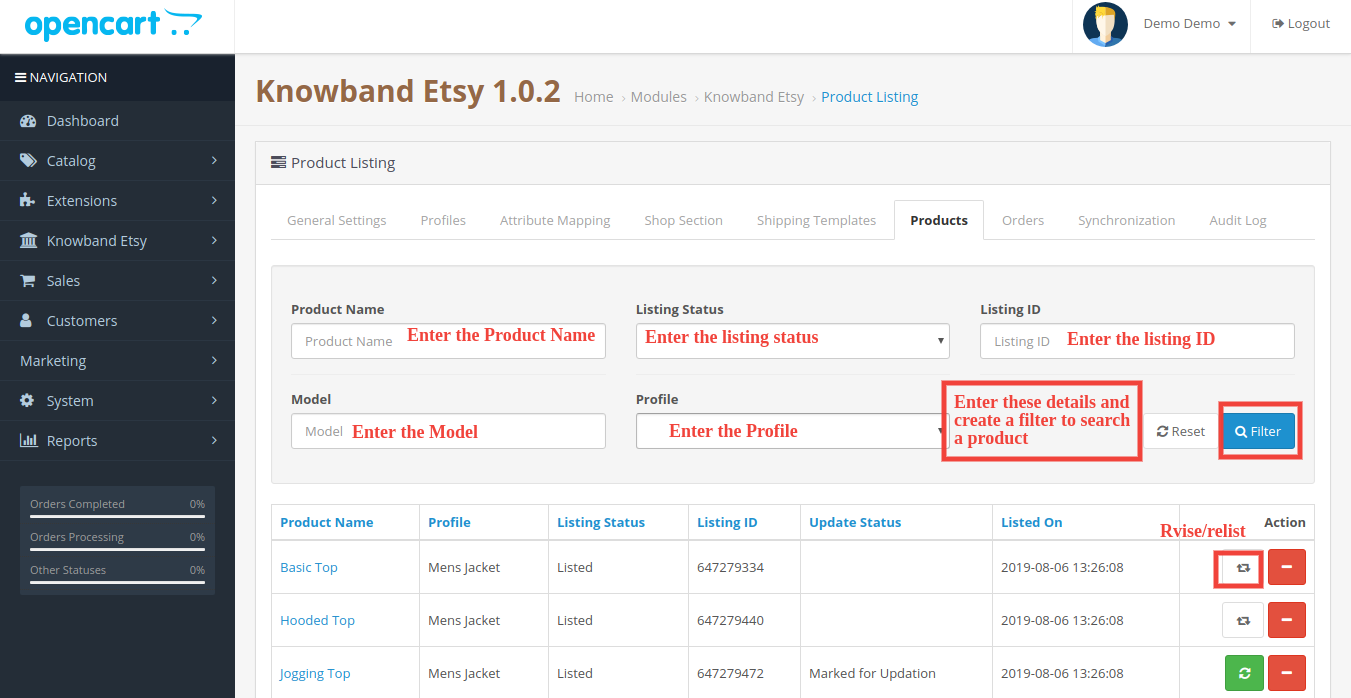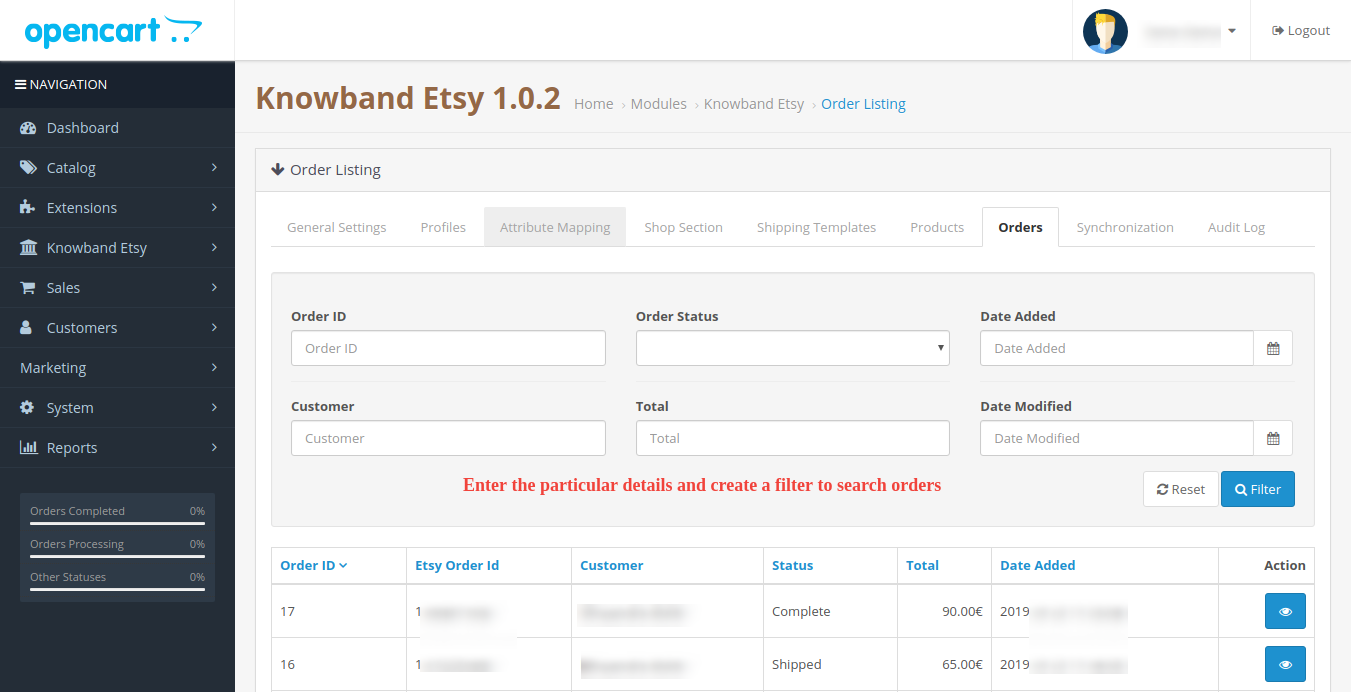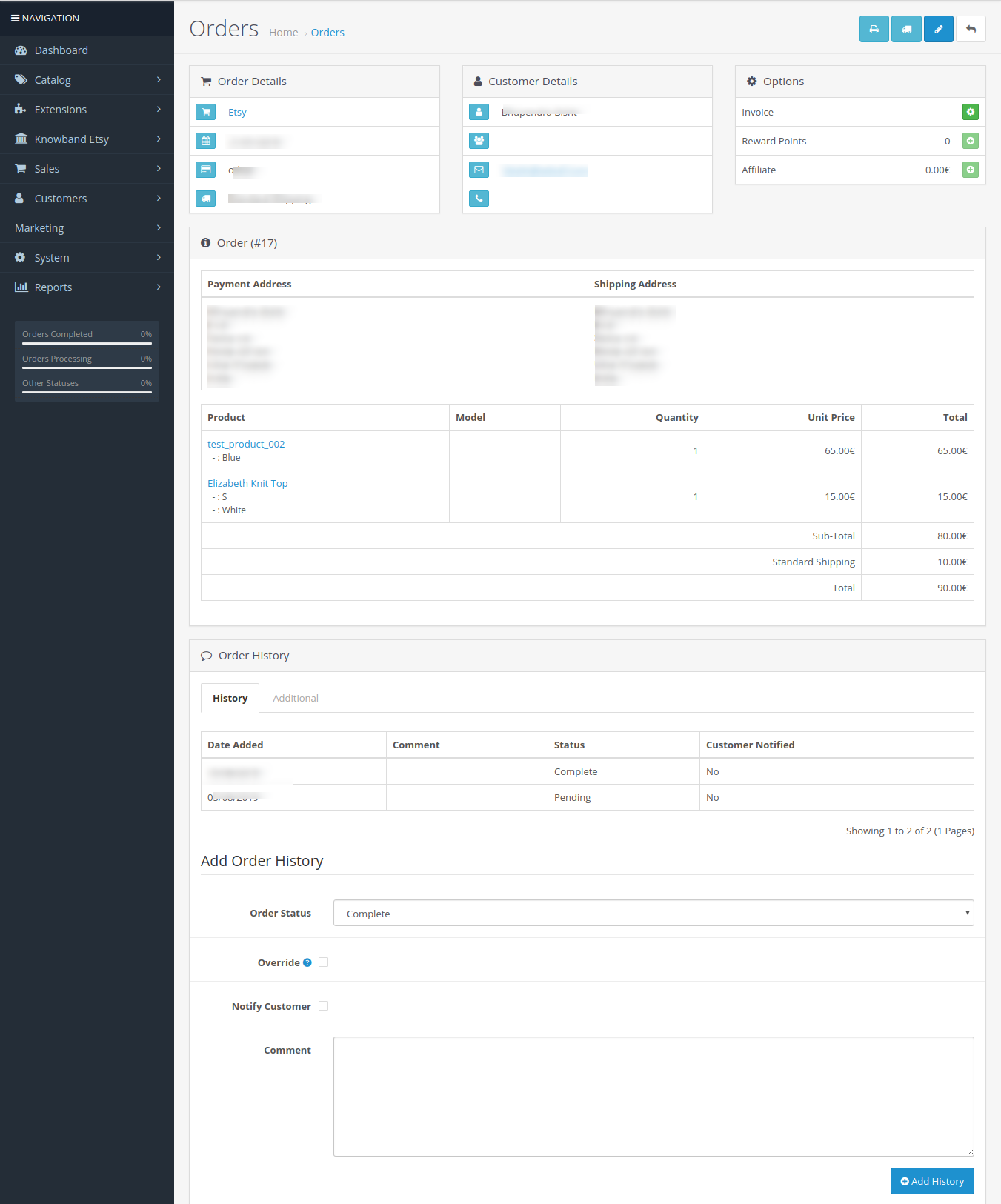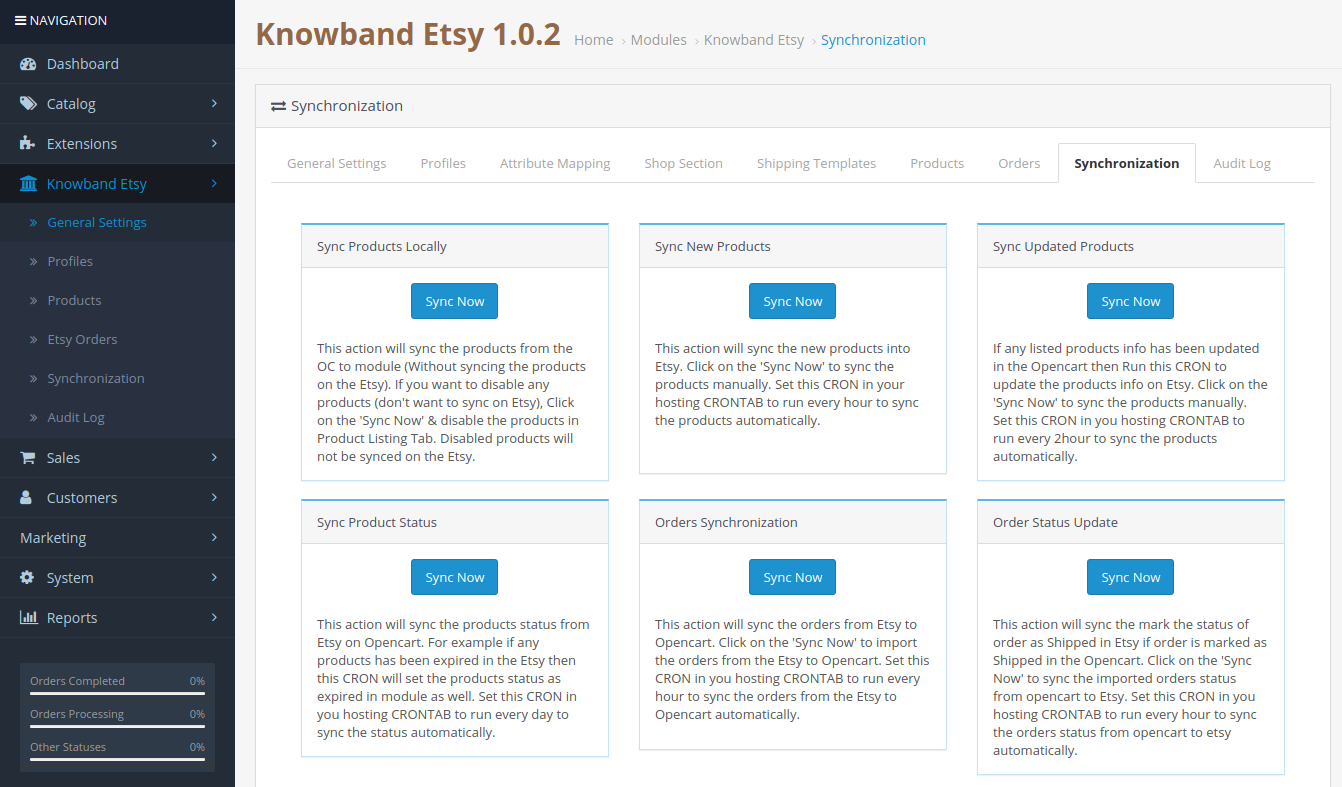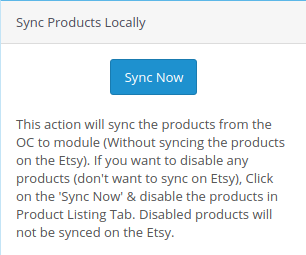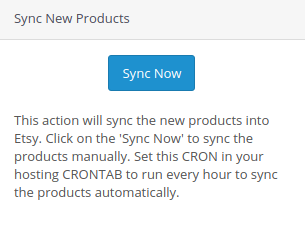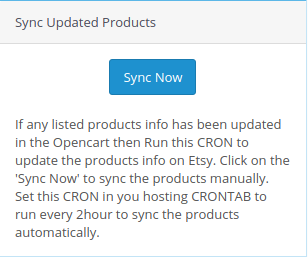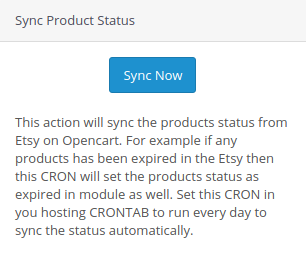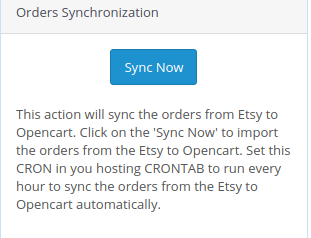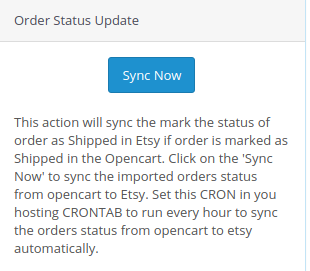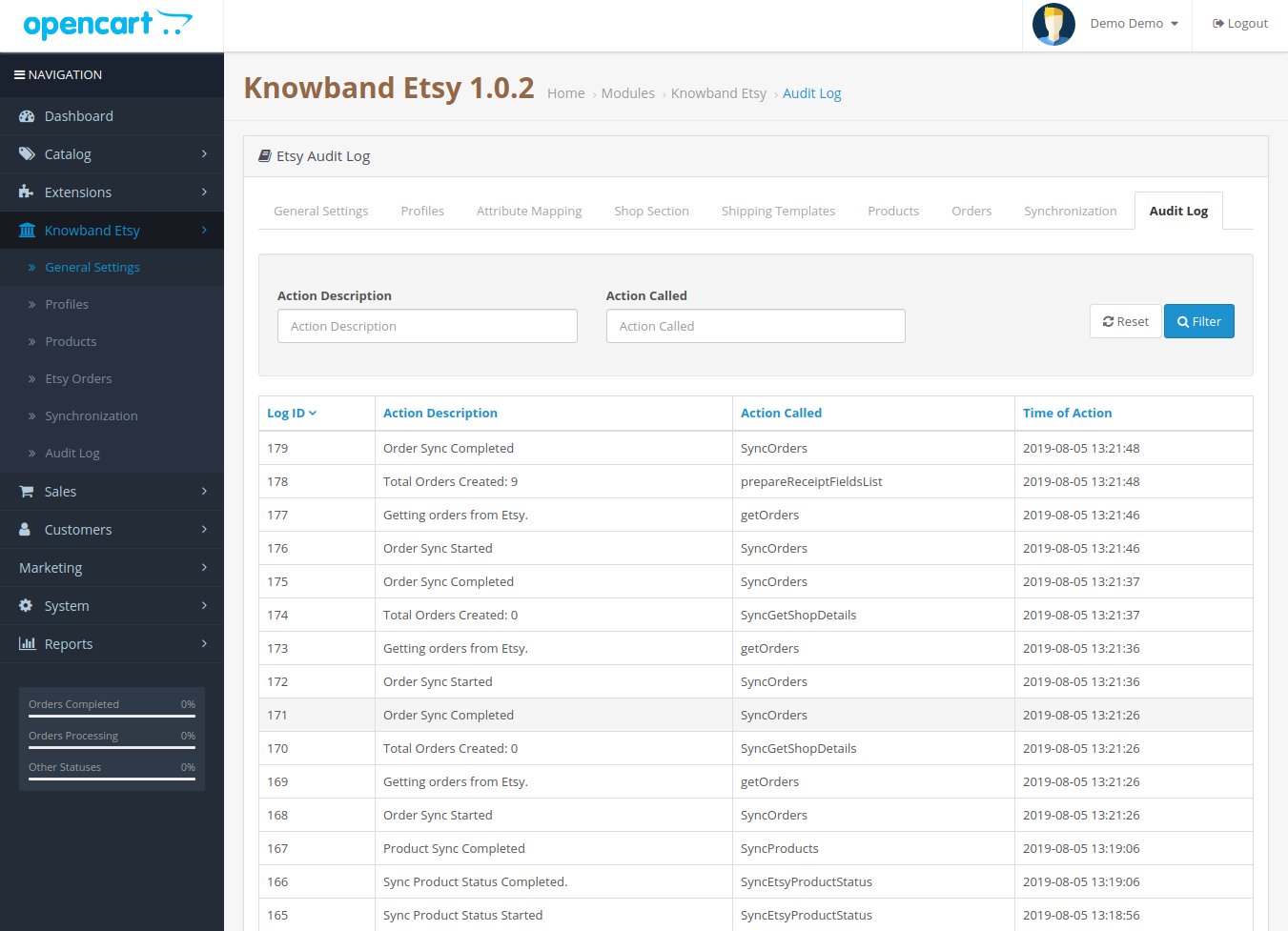Introducción
Los mercados han desempeñado un papel vital en el crecimiento del comercio electrónico. Amazon y eBay son algunas de las plataformas más conocidas, pero en los últimos años una serie de nuevos mercados han marcado su presencia en el ecosistema del comercio electrónico. Etsy es uno de los mercados más populares de productos hechos a mano y artículos vintage. Etsy permite a personas de todo el mundo comprar y vender productos únicos. Esta plataforma invita a los vendedores a mostrar su creatividad a la nueva audiencia, ayudándolos así a llegar a clientes potenciales a nivel mundial. Etsy es un gran lugar para ampliar el alcance de tu negocio. El proceso de iniciar un negocio en el mercado de Etsy es bastante sencillo. Haga clic en el enlace a continuación para obtener más información sobre las reglas y regulaciones del comercio: https://www.etsy.com/in-en/sell. La integración de Opencart Etsy Marketplace puede ayudarle a alcanzar sus objetivos comerciales de manera efectiva.
KnowBand, una empresa de desarrollo de integración de mercados y complementos de comercio electrónico ofrece la Módulo de integración OpenCart Etsy. Opencart Etsy Marketplace Integrator permite al vendedor sincronizar su tienda OpenCart con el mercado de Etsy en unos sencillos pasos. Entendemos que, al estar listo para comenzar a vender en el mercado de Etsy, también es importante que el propietario de la tienda analice su método y proceso comercial para poder mantenerse al día con los nuevos desafíos. Después de comenzar a vender en múltiples canales, los vendedores deben realizar un seguimiento adecuado del estado de su inventario, listados de productos, métodos de envío, tiempo de entrega y atención al cliente. Para superar todos los principales desafíos de vender en un mercado, KnowBand ha desarrollado Opencart Etsy Marketplace Connector.
Con la ayuda de la extensión de integración de Etsy OpenCart, los propietarios de tiendas OpenCart pueden administrar eficazmente el inventario, los pedidos y el envío de los pedidos de la tienda de Etsy desde el administrador de la tienda OpenCart. El módulo de integración del mercado OpenCart Etsy ofrece las siguientes ventajas a los vendedores:
- Fácil instalación e interfaz fácil de usar: La interfaz fácil de usar de OpenCart Etsy Marketplace Integration ofrece una interfaz sencilla para enumerar los productos en el mercado de Etsy.
- Carga masiva de los productos: El módulo integrador de OpenCart Etsy Marketplace permite a los vendedores cargar productos de forma masiva. Los vendedores pueden crear un perfil para cargar la categoría completa de OpenCartstore en el mercado de Etsy.
- Mapeo de atributos de categoría y producto: Los vendedores pueden asignar fácilmente los atributos y la categoría del producto de OpenCartstore con los atributos y la categoría de la tienda de Etsy a través de Extensión del conector OpenCart Etsy Marketplace.
- Plantillas de envío: Cree plantillas de envío desde el panel de administración de OpenCartstore y sincronice estas plantillas con la tienda de Etsy a través del complemento de integración OpenCart Etsy Marketplace.
- Gestión de pedidos: Administre y realice un seguimiento de los pedidos de la tienda de Etsy desde el panel de administración de OpenCartstore.
- Estado del pedido: El administrador puede actualizar el estado de los pedidos del mercado de Etsy desde el panel de administración de la tienda OpenCart a través de un trabajo cron.
- La gestión del inventario: Administre el inventario de los productos de la tienda Etsy desde el panel de administración de OpenCart. Después de realizar cambios en el inventario de productos o en los atributos de la tienda OpenCart, el administrador puede sincronizar fácilmente los cambios con el mercado de Etsy.
- Idioma secundario: El administrador puede seleccionar un idioma secundario para la tienda y sincronizarlo fácilmente con la tienda del mercado de Etsy mediante una tarea cron.
¿Qué hay de nuevo en las mejoras recientes?
Sincronización de productos a nivel de perfil:
La Knowband mejorada Extensión del conector del mercado de Etsy Opencart ahora incluye sincronización de productos a nivel de perfil. Esto permite a los administradores enumerar productos de categorías específicas, ofreciendo un proceso de listado más específico y eficiente en comparación con el listado de productos en masa. Esta función mejora la gestión de inventario y mejora la precisión de los listados de productos en Etsy.
Listado de productos con detalles personalizados:
La extensión actualizada también incluye una función para enumerar productos con detalles personalizados. Los administradores ahora pueden enumerar productos con títulos y descripciones únicos, diferenciando sus productos y mejorando la visibilidad en Etsy. Esta flexibilidad permite una mejor presentación y marketing del producto, adaptados para atraer segmentos de clientes específicos. Puede ver nuestro vídeo sobre “Nuevas funciones en Opencart Etsy Connector v1.0.9 de Knowband”:
Instalacion 2.0
Después de comprar el módulo, obtendrá los siguientes archivos:
1. zip (contiene el código fuente del módulo)
2. Manual de usuario
Siga los siguientes pasos para instalar la extensión:
- Descomprima el archivo zip. Contendría archivos y carpetas como se muestra a continuación:
2. Copie todos los archivos y carpetas de la carpeta descomprimida en la carpeta raíz del sitio web.
3. Ahora el módulo está listo para instalarse en su tienda y puede encontrarlo en Administrador de tienda -> Módulos y servicios. Se mostraría como se muestra a continuación:
Configuración del sistema 3.0
Antes de continuar, es importante conocer el flujo correcto de acciones para configurar este sistema, ya que varias cosas dependen de otras. Si no los cuidamos, será difícil procesarlos sin problemas o puede ser propenso a errores.
- Configuración de la cuenta de vendedor: esta sección te ayudará a configurar la tienda en el mercado de Etsy y en los siguientes pasos aprenderás sobre la clave API de Etsy. Se requieren la clave API y el secreto API de Etsy para integrar Opencart y el mercado de Etsy.
- Interfaz de administración: esta sección te ayudará a comprender el funcionamiento completo del complemento de integración de Etsy Opencart.
4.0 Etsy Marketplace: configuración de la cuenta del vendedor
A empieza a vender en Etsy Marketplace necesitas tener una cuenta de vendedor en Etsy. En esta sección, enumeramos todos los pasos para crear una cuenta de vendedor en Etsy. Encuéntrelos a continuación:
- Ir al enlace https://www.etsy.com
- Haz clic en el botón “Vender en Etsy” presente en la esquina superior derecha.
- Haga clic en el “Registro” en la página que está visitando ahora. Consulte la captura de pantalla que se muestra a continuación.
- Rellene el formulario de registro y haga clic en el botón “Registrarse”. Creará su cuenta de vendedor y enviará un correo electrónico de verificación a la dirección de correo electrónico proporcionada.
- Ahora, también lo redirigirá a otra página como se muestra a continuación.
5. Ahora le solicita configurar las preferencias de su tienda. Complete todas las secciones resaltadas: Preferencias de tienda y nombre de su tienda, stock de su tienda, cómo le pagarán y configurar facturación.
5.0 Etsy Marketplace: configurar una aplicación
Para iniciar la comunicación entre OpenCartStore y la cuenta de vendedor de Etsy, debes crear una aplicación en Etsy Marketplace. Los siguientes son los pasos para crear una aplicación en Etsy:
- Ir al enlace �https://www.etsy.com/developers/register
- Se abriría una página donde se mostrará un formulario con algunos campos de entrada como se muestra a continuación.
- Complete el formulario y haga clic en “Leer términos y crear aplicación”. Asegúrese de haber dejado marcada la casilla de verificación “Compatibilidad de gestión de inventario”.
- Pediría aceptar “términos y condiciones”. Acepta y haz clic en el botón “Crear aplicación”.
- Registraría su aplicación en Etsy Marketplace y proporcionaría detalles de la API como se muestra a continuación.
Nota: “El término ‘Etsy’ es una marca registrada de Etsy, Inc. Esta aplicación utiliza la API de Etsy pero no cuenta con el respaldo ni la certificación de Etsy, Inc”.
Interfaz de administración 6.0
El conector Opencart Etsy Marketplace es fácil de configurar. Los ajustes de configuración se pueden administrar a través de la interfaz de administración. Después de la instalación, el administrador de la tienda puede encontrar el módulo “Etsy” en la Lista de extensiones en la pestaña “Extensiones”.
La extensión de integración de Etsy se mostrará como se muestra a continuación:
Al hacer clic en el Editar junto al módulo de Etsy, lo redirigirá a la interfaz de administración. Aquí el administrador puede ver todas las opciones para configurar el módulo de Etsy:
La extensión Etsy Marketplace ofrece las siguientes opciones:
- Ajustes generales
- Perfiles
- Asignación de atributos
- Sección de la tienda
- Plantillas de envío
- Productos
- Mis Pedidos
- Sincronización
- Registro de auditoría
Cada pestaña se explica a continuación.
Configuración general de 6.1
Puede encontrar la captura de pantalla de la página “Configuración general” a continuación:
La pestaña Configuración general está ahí para capturar detalles de la API de Etsy Marketplace, como clave API, host, etc. Esto ayuda al administrador a conectar la tienda OpenCart con el mercado de Etsy. Encuentre la descripción de cada campo de entrada a continuación.
1. Activar/Desactivar
El administrador puede habilitar/deshabilitar la integración de Opencart Etsy Marketplace usando esta opción. Si está habilitado, solo funcionará este módulo y todas sus configuraciones; de lo contrario, este módulo no tendrá ningún impacto en la tienda.
2. Clave API de Etsy
Ingrese la clave API de Etsy que autenticará la conexión que se establece entre OpenCartstore y Etsy Marketplace.
3. Secreto de la API de Etsy
El administrador debe ingresar el secreto API de Etsy, obligatorio para la autenticación entre OpenCartstore y Etsy Marketplace.
4. Moneda de Etsy
El administrador puede seleccionar la moneda de Etsy en el menú.
5. Selecciona tu idioma predeterminado de Etsy:
El administrador puede seleccionar el idioma predeterminado de Etsy en el menú.
6. Seleccione idiomas adicionales para sincronizar:
El administrador puede seleccionar idiomas adicionales para sincronizar con Marketplace.
6.1.1 Configuración de pedidos de Etsy:
Después de proporcionar estos detalles, haga clic en “Guardar” en la esquina superior derecha. Redirigiría al administrador a Etsy Marketplace para permitir el acceso a la aplicación para la tienda. Haga clic en el botón “Permitir acceso” como se muestra a continuación y establecerá la conexión entre la tienda y Etsy Marketplace.
También redirigiría al administrador a la misma página de “Configuración general” y mostraría el botón “Desconectar”, ya que la conexión ahora se ha configurado con Etsy Marketplace.
Perfiles 6.2
La pestaña Gestión de perfiles proporciona opciones para crear el perfil para la lista de productos. En esta sección, el administrador podrá asignar los atributos y categorías de productos de la tienda OpenCart a Etsy Marketplace. Opencart Etsy Marketplace Connector permite al vendedor seleccionar varias categorías de tiendas para sincronizarlas con una categoría de Etsy.
El administrador debe ingresar todos los detalles obligatorios según las instrucciones que se dan en la siguiente captura de pantalla. Después de ingresar todos los detalles, haga clic en el botón Guardar en la parte superior del formulario.
6.2.1 ¿Cómo agregar nuevos perfiles?
Los siguientes son los pasos para agregar nuevos perfiles:
- Vaya al módulo Etsy Marketplace-> Perfiles (opción de menú)
- Redirigiría al administrador a una página donde se enumerarán los perfiles ya agregados (si los hay). Clickea en el “+” (icono más como se muestra en la captura de pantalla a continuación) y redirigirá al administrador a una nueva página donde se mostrará un formulario con algunos campos de entrada.
- Complete los siguientes campos de entrada:
- Titulo de perfil: Ingrese el Título del perfil según su elección.
- Categoría de Etsy (Lista de categorías de Etsy Marketplace): seleccione la categoría correcta de la lista desplegable.
- Categoría de tienda (listas de categorías de tienda): Seleccione la categoría de tienda OpenCart para los productos. La categoría seleccionada se asignará con la categoría de Etsy (según lo seleccionado en el campo Categoría de Etsy).
- Seleccione la sección Tienda: Seleccione la sección de tienda de la lista desplegable.
- Plantilla de envío (Lista de plantillas de envío): Seleccione la plantilla de envío de la lista desplegable.
- ¿Es personalizable?: Seleccione de la lista desplegable.
- Quien lo hizo: Seleccione de la lista desplegable.
- Cuando se hace: Seleccione de la lista desplegable.
- ¿Qué es?: Seleccione de la lista desplegable.
- Destinatario: Seleccione de la lista desplegable.
- Ocasión: Seleccione de la lista desplegable.
- Tipo de precio: Seleccione de la lista desplegable.
- Gestión de precios: Seleccione de la lista desplegable.
6.2.2 ¿Cómo editar/eliminar perfil?
El administrador puede actualizar fácilmente las entradas del perfil; Opencart Etsy Marketplace Connector permite al administrador sincronizar los cambios con la tienda de Etsy en pasos simples. Los siguientes son los pasos para editar/eliminar un perfil del sistema:
1. Vaya al módulo de Etsy -> Perfiles (opción de menú) 2. Haga clic en el botón “Editar/Eliminar” correspondiente a cada perfil, como se muestra en la captura de pantalla anterior. 3. Si un administrador ha hecho clic en la opción “Editar”, lo redireccionará a una nueva página donde se mostrará un formulario con algunos campos de entrada ya completados. El administrador puede simplemente actualizar los valores y guardar los detalles haciendo clic en el botón “Guardar”. 4. El administrador puede hacer clic en la opción “Eliminar” para eliminar el perfil seleccionado del sistema.
6.3 Mapeo de atributos
Esta opción ayuda a cargar los productos Variación. Seleccione el atributo correcto y guárdelo.
6.4 Sección Tienda
En esta pestaña, el administrador puede ver las secciones de la tienda y sus títulos. Puede editar y eliminar el perfil existente y también puede agregar la nueva sección de la tienda desde la esquina superior derecha. Serás dirigido a la ventana de abajo. Se abrirá la misma ventana para editar la sección de la tienda con los detalles completos.
6.5 Plantillas de envío
La pestaña Plantillas de envío está ahí para administrar las opciones de envío. En esta sección, el administrador puede crear plantillas de envío junto con otras opciones para la plantilla de envío existente, como Agregar entrada de envío, Ver entrada de envío, Editar plantilla de envío y Eliminar. El administrador puede crear varias plantillas de envío utilizando el módulo de integración de EtsyOpenCart. Consulte la siguiente captura de pantalla:
El administrador puede modificar fácilmente la plantilla de envío existente o agregar nuevas plantillas de envío. Después de crear nuevas plantillas de envío, el administrador de la tienda debe sincronizar las plantillas de envío con la tienda de Etsy haciendo clic en la opción “Sincronización de plantillas de envío” en la pestaña “Sincronización”.
6.5.1 ¿Cómo agregar plantillas de envío?
Los siguientes son los pasos para agregar una plantilla de envío al sistema:
- Vaya a Etsy Marketplace -> Plantillas de envío (opción de menú)
- Mostraría la página donde se enumerarán las plantillas de envío ya agregadas (si las hay). Clickea en el “+” (Icono más, como se muestra en la captura de pantalla anterior).
- Redirigiría al administrador a la nueva página donde se mostrará un formulario con algún campo de entrada (la captura de pantalla se muestra a continuación).
- Complete los siguientes campos de entrada del formulario:
- Título de la plantilla de envío: Ingrese el título de la plantilla de envío según su elección.
- País de origen: Seleccione el país de origen de la lista desplegable.
- Costo primario: Ingrese el costo de envío principal para el envío.
- Costo�del artículo adicional: Ingrese el costo adicional del artículo para el envío. Es el costo adicional si el cliente agrega un segundo producto al paquete.
- Mín. Días de Procesamiento: Ingrese los días mínimos de procesamiento. Este campo acepta sólo valores numéricos.
- Máx. Días de Procesamiento: Ingrese los días mínimos de procesamiento. Este campo acepta sólo valores numéricos.
Haga clic en el botón “Guardar” para agregar la nueva plantilla de envío.
Puede encontrar la captura de pantalla del formulario “Agregar nueva plantilla de envío” a continuación:
6.5.2 ¿Cómo editar/eliminar la plantilla de envío?
Los siguientes son los pasos para editar/eliminar la plantilla de envío del sistema:
1. Vaya a Etsy Marketplace -> Plantillas de envío (opción de menú) 2. Se mostrará la página donde se enumerarán las plantillas de envío ya agregadas (si las hay). Haga clic en los botones “Editar/Eliminar” correspondientes a cada Plantilla de Envío.
3. El administrador puede actualizar los valores según los requisitos y guardar los detalles haciendo clic en el botón “Guardar”. 4. Si un administrador ha elegido la opción “Eliminar”, eliminará la plantilla de envío y todas sus entradas de plantilla de envío del sistema.
El administrador puede modificar los detalles de la plantilla de envío utilizando la opción Editar. Después de realizar los cambios en los detalles de la plantilla de envío, el administrador debe guardar los cambios y sincronizar las plantillas de envío con el mercado de Etsy.
6.5.3 ¿Cómo editar/eliminar la ubicación de envío de una plantilla de envío?
La pestaña Entrada de envío del módulo Etsy OpenCart permite al administrador definir el país de destino y el costo de envío estándar para el destino seleccionado. El administrador puede crear solo una entrada de envío para un destino particular (país/región). Los siguientes son los pasos para ver la ubicación de la plantilla de envío en el sistema:
1. Vaya al módulo Conector de Etsy Marketplace -> Plantillas de envío (opción de menú) 2. Se mostrará la página donde se enumerarán las Plantillas de envío ya agregadas (si las hay). Haga clic en el botón “+” correspondiente a cada plantilla de envío enumerada. 3. Mostraría la página como se muestra en la captura de pantalla que se muestra a continuación:
- Título de la plantilla de envío: Ingrese el título de la plantilla de envío.
- País de origen: Seleccione el país de origen.
- Tipo de destino: Seleccione el país de destino de la plantilla de envío.
- Pais de destino: Seleccione el país de destino.
- Costo primario: Ingrese el costo principal.
- Costo adicional del artículo: Ingrese el costo del artículo adicional.
6.6 Productos
En la extensión de integración de Etsy OpenCart, después de crear el perfil, el administrador debe sincronizar los productos seleccionados en el perfil con el mercado de Etsy. El administrador también puede verificar el estado de los productos enumerados desde el panel de administración de la tienda OpenCart. La pestaña de listado de productos de la integración de Etsy Marketplace muestra una lista de todos los productos que se incluirán en Etsy Marketplace con su estado y valores, como se muestra en la siguiente captura de pantalla:
Tenga en cuenta que después de crear un perfil, el administrador debe hacer clic en la opción “Sincronización de productos” en la pestaña “Sincronización” del módulo de Etsy para enumerar los productos seleccionados en el mercado de Etsy. El administrador puede hacer clic en el botón Revisar/Volver a poner en venta para activarlo en Etsy Marketplace. El administrador también puede eliminar la lista de productos haciendo clic en el botón “-“.
6.7 Configuración de pedidos
La pestaña Configuración del pedido está ahí para mapear el estado del pedido de la tienda con el estado del pedido de Etsy Marketplace, que se utilizará durante la captura de pedidos desde Etsy Marketplace. La captura de pantalla a continuación le mostrará los listados de pedidos y el administrador también puede crear un filtro para buscar un pedido en particular.
6.5.1 ¿Cómo ver los detalles y el estado del pedido?
Los siguientes son los pasos para mapear el estado del pedido:
- Vaya al módulo de integración de Etsy Marketplace -> Pedidos (opción de menú)
- Mostraría una página igual a la que se muestra en la captura de pantalla anterior.
- Haga clic en el botón Ver que se encuentra debajo de la pestaña “Acción”.
- Mostraría la página con todos los detalles del pedido como se muestra a continuación.
6.8 Sincronización
Todas las pestañas definidas anteriormente sirven básicamente para guardar las configuraciones y opciones en el sistema que se utilizan durante la sincronización entre OpenCart Store y Etsy Marketplace. Existen los siguientes trabajos para sincronizar contenido entre OpenCart Store y Etsy Marketplace que puede encontrar a continuación:
6.8.1 ¿Cómo sincronizar productos localmente?
Los siguientes son los pasos para sincronizar productos localmente en Etsy Marketplace:
1. Vaya a Etsy Marketplace ->Sincronización (opción de menú) 2. Redirigiría al administrador a una nueva página donde se enumeran todas las acciones de sincronización como se muestra en la captura de pantalla anterior. 3. Haga clic en el botón “Sincronizar ahora” que se muestra a continuación.
Esta acción sincronizará los productos del OC con el módulo (sin sincronizar los productos en Etsy). Si deseas deshabilitar algún producto (no quieres sincronizarlo en Etsy), haz clic en ‘Sincronizar ahora’ y deshabilita los productos en la pestaña Listado de productos. Los productos deshabilitados no se sincronizarán en Etsy.
6.8.2 ¿Cómo sincronizar nuevos productos en Etsy Marketplace?
Los siguientes son los pasos para obtener países y regiones de Etsy Marketplace:
1. Vaya al módulo de integración de Etsy Marketplace->Sincronización (opción de menú) 2. Redirigiría al administrador a una nueva página donde se enumeran todas las acciones de sincronización como se muestra en la captura de pantalla anterior. 3. Haga clic en el botón “Sincronizar ahora” que se muestra a continuación.
Esta acción sincronizará los nuevos productos en Etsy. Haga clic en ‘Sincronizar ahora’ para sincronizar los productos manualmente. Configure este CRON en su CRONTAB de hosting para que se ejecute cada hora y así sincronizar los productos automáticamente.
6.8.3 Cómo sincronizarProductos actualizados en ¿Mercado de Etsy?
Los siguientes son los pasos para sincronizar el listado de productos en Etsy Marketplace:
1. Vaya al módulo Integrador de Etsy Marketplace -> Sincronización (opción de menú) 2. Redirigiría al administrador a una nueva página donde se enumeran todas las acciones de sincronización como se muestra en la captura de pantalla anterior. 3. Haga clic en el botón “Sincronizar ahora” que se muestra a continuación.
Si alguna información del producto listado se ha actualizado en Opencart, ejecute este CRON para actualizar la información del producto en Etsy. Haga clic en ‘Sincronizar ahora’ para sincronizar los productos manualmente. Configure este CRON en su CRONTAB de hosting para que se ejecute cada 2 horas para sincronizar los productos automáticamente.
6.8.4 ¿Cómo sincronizar el estado de los productos en Etsy Marketplace?
Los siguientes son los pasos para sincronizar el listado de variaciones de productos en Etsy Marketplace:
1. Vaya al módulo de integración de Etsy Marketplace -> Sincronización (opción de menú) 2. Redirigiría al administrador a una nueva página donde se enumeran todas las acciones de sincronización como se muestra en la captura de pantalla anterior. 3. Haga clic en el botón “Sincronizar ahora” que se muestra a continuación.
Esta acción sincronizará el estado de los productos de Etsy en Opencart. Por ejemplo, si algún producto ha caducado en Etsy, este CRON también establecerá el estado de los productos como caducados en el módulo. Configure este CRON en su CRONTAB de alojamiento para que se ejecute todos los días y sincronice el estado automáticamente.
6.8.5 ¿Cómo sincronizar pedidos desde Etsy Marketplace?
Los siguientes son los pasos para sincronizar el listado de variaciones de productos en Etsy Marketplace:
- Vaya al módulo de integración de Etsy Marketplace -> Sincronización (opción de menú)
- Redirigiría al administrador a una nueva página donde se enumeran todas las acciones de sincronización, como se muestra en la captura de pantalla anterior.
- Haga clic en el botón “Sincronizar ahora” que se muestra a continuación.
Esta acción sincronizará los pedidos de Etsy con Opencart. Haga clic en ‘Sincronizar ahora’ para importar los pedidos de Etsy a Opencart. Configure este CRON en su CRONTAB de alojamiento para que se ejecute cada hora para sincronizar los pedidos de Etsy con Opencart automáticamente.
6.8.6 ¿Cómo actualizar el estado de los pedidos en Etsy Marketplace?
Los siguientes son los pasos para actualizar el estado de los pedidos en Etsy Marketplace:
1. Vaya al módulo Integrador de Etsy Marketplace -> Sincronización (opción de menú) 2. Redirigiría al administrador a una nueva página donde se enumeran todas las acciones de sincronización, como se muestra en la captura de pantalla anterior. 3. Haga clic en el botón “Sincronizar ahora” que se muestra a continuación.
Esta acción sincronizará la marca del estado del pedido como Enviado en Etsy si el pedido está marcado como Enviado en Opencart. Haz clic en ‘Sincronizar ahora’ para sincronizar el estado del pedido importado de OpenCart a Etsy. Configure este CRON en su CRONTAB de alojamiento para que se ejecute cada hora para sincronizar el estado del pedido de OpenCart a Etsy automáticamente.
6.8.7. ¿Cómo sincronizar un perfil particular en Etsy Marketplace?
Todos los crons disponibles en la pestaña “Sincronización” del complemento Opencart Etsy Connector brindan soporte para todas las categorías de forma masiva. Sin embargo, si desea enumerar/actualizar solo un perfil en particular, puede realizar esta tarea desde la pestaña “Administración de perfiles”.
En esta sección, proporcionamos los crons “Sincronización local”, “Sincronización de productos” y “Sincronización de estado del producto” para brindarle al administrador de Opencart la flexibilidad de administrar la sincronización a nivel de categoría entre Opencart y Etsy.
6.8.8 Cómo enumerar los productos con detalles personalizados en Etsy Marketplace.
La extensión de integración Opencart Etsy Marketplace de Knowband viene con una opción de lista personalizada de detalles del producto. Esta función permite al administrador de la tienda Opencart enumerar los productos en el mercado de Etsy con diferentes nombres y descripciones de productos.
Si desea enumerar el producto tal como está, puede mantener el estado personalizado desactivado. Sin embargo, si desea enumerar los productos con detalles diferentes a los de la captura de pantalla anterior, guárdelo. Estos detalles se actualizarán en la próxima sincronización del producto.
6.9 Registro de auditoría
El registro de auditoría ayuda al administrador a realizar un seguimiento de todas las tareas realizadas. Consulte la captura de pantalla adjunta a continuación.
Módulo de integración OpenCart Etsy de Knowband – Video tutorial:
Enlace del módulo de Complemento de conector de Etsy Opencart
Enlace de demostración de administrador del Módulo de integración OpenCart Etsy.
También puedes encontrar esto Módulo de integración OpenCart Etsy directamente en la tienda OpenCart.